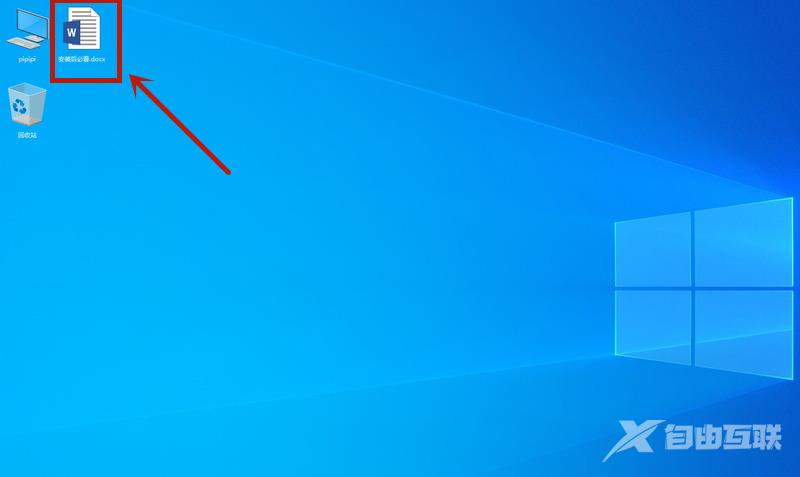在使用Windows10系统的过程中难免会遇到各种疑难杂症,有用户开机之后提示你的电脑/设备需要修复,即使你重启了依然会无限循环到自动修复的页面中,遇到这种情况先不要慌张,大家可以来试试下面自由互联小编分享的电脑显示要修复的一键恢复方法。

你的电脑/设备需要修复
方法一:
1、首先打开电脑,此时会弹出需要修复的界面。

2、重启电脑,然后在电脑开机图标出现后按F2进入bios(台式机按del键进入bios)。
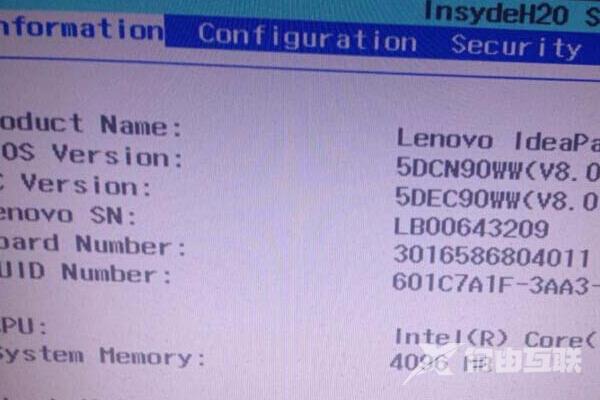
3、通过键盘上的左右键向右移动,找到“Security”导航夹内中 Secure Boot 选项。
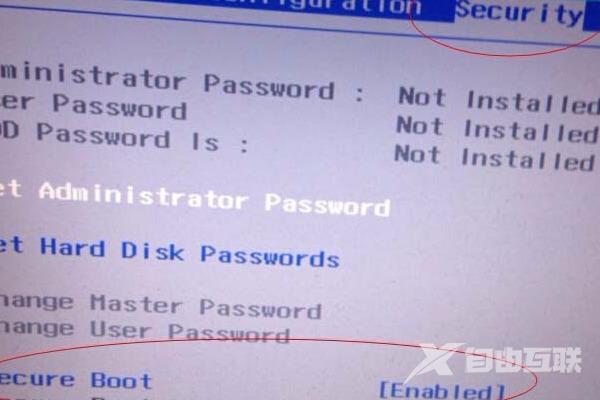
4、按“F10”键并按回车键确认,保存BIOS配置。此时再次重启电脑即可解决修复问题。

方法二:系统重装
1.下载安装胖爪装机大师完成之后,点击程序中的“立即重装”;
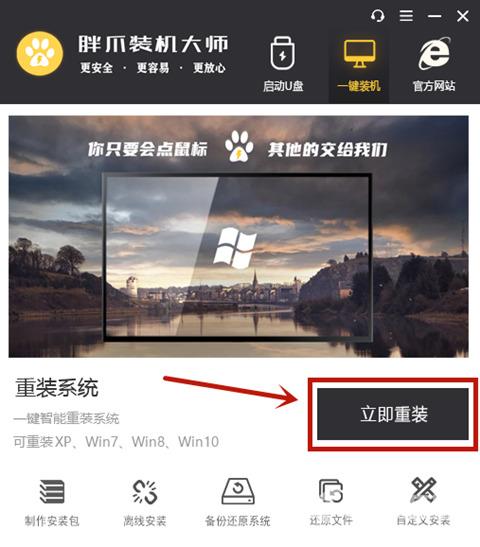
2.这时软件会自动检测系统的硬件,直接继续点击“下一步”;
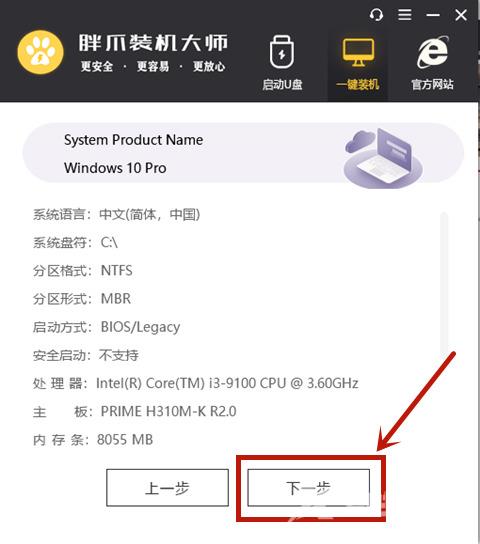
4.在该界面,用户可以选择自己需要重装的系统,不管是windowsxp、windows7、windows8、windows10都有相应的选择。找到相应的栏目以后。选中需要安装的系统后,点击“下一步”,如图七;
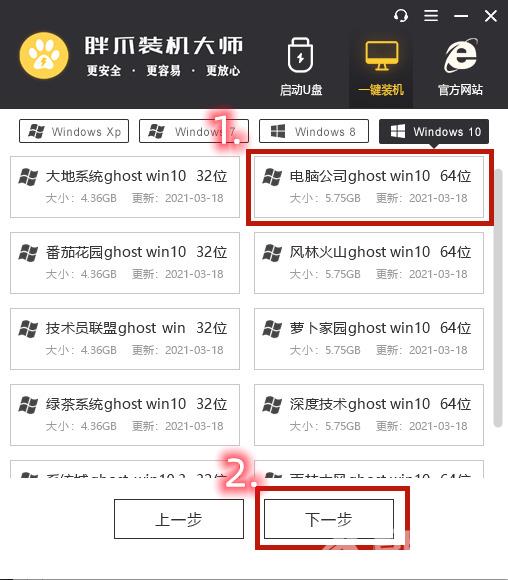
5.今夜该界面后,这里朋友们可以选择一些装机必备软件,比如:360浏览器,wps办公。方便电脑系统安装完成后使用。选择完成后,点击“下一步”;
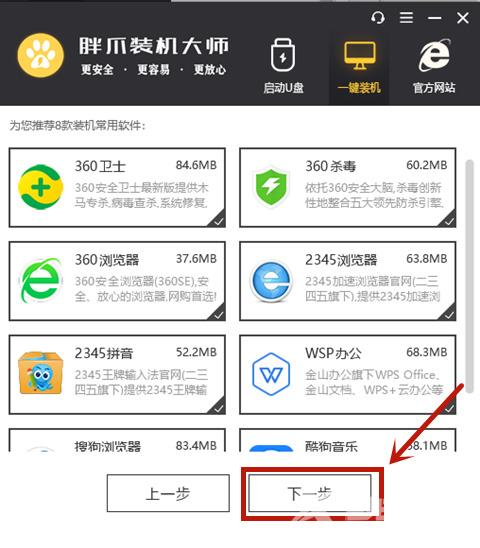
6.如果用户在c盘当中有需要备份的文件,可以勾选上“我的文章”、“桌面”或者是“收藏夹”进行备份,接着点击“开始安装”;

7.完成上述步骤后,胖爪装机大师就会开始自动下载装机需要的系统文件,。接下来的所有步骤都是自动完成的,用户不需要进行任何操作。等到下载结束以后,软件会自动进入配置环节。系统会自动进行重启,进入pe界面进行安装。文件解压完成后,系统会自动进入安装程序。等到相关windows10界面出现。系统就完成安装了。
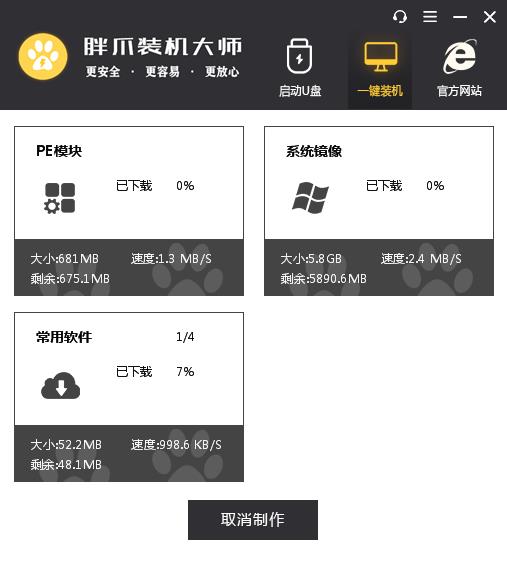
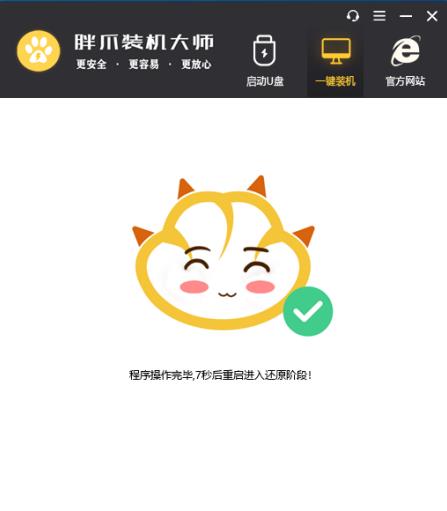
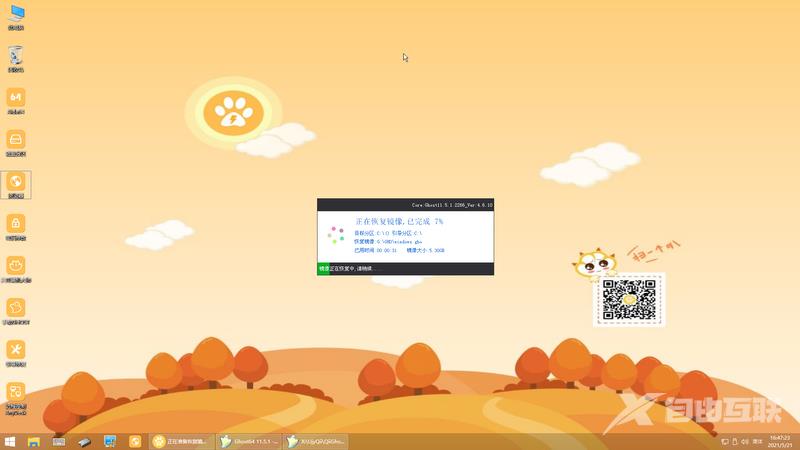

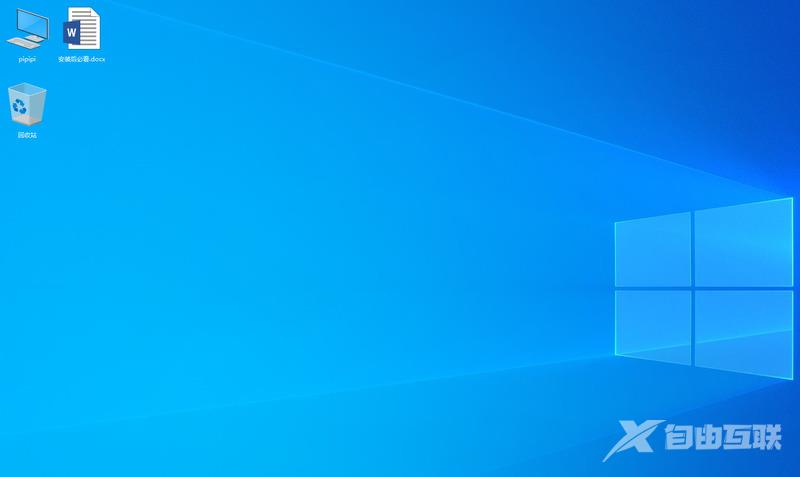
8.进入系统桌面后,点击桌面的系统安装后必看方便用户使用自己重装的电脑系统。